Jak przejść z telefonu z Androidem na iPhone'a?
Opublikowany: 2022-01-29Wczesne telefony z Androidem były powolne, nieeleganckie i podatne na błędy. (Zaufaj mi – miałem ich kilka.) Ale dzisiaj tak już nie jest – od telefonów z wyższej półki, takich jak Galaxy S20, po wyróżniające się budżetem, takie jak Moto G Power, Android przeszedł długą drogę. Nie jest jednak doskonały: między fragmentacją oprogramowania, słabym wsparciem technicznym i sporadycznymi problemami bezpieczeństwa wynikającymi z jego bardziej otwartej natury, Android ma swoje wady, tak jak wszystko inne.
Dla porównania, iPhone od dawna jest wspaniałym przykładem pięknego projektu oprogramowania i sprzętu, kontrolowanego przez Apple, aby zapewnić, że jego urządzenia zapewniają jak najbardziej podobne wrażenia na całym świecie. Po ponad dekadzie iPhone wciąż kusi – a Ty masz większy wybór niż kiedykolwiek, od najwyższej klasy iPhone’a 12 Pro Max po 12 mini, a nawet niedrogiego iPhone’a SE. Myślisz o przeprowadzce? Ten przewodnik pomoże zapewnić jak najpłynniejsze przejście z Androida na iOS.
Przygotuj się na nowy iPhone
Zanim przeprowadzisz migrację wszystkich swoich danych, musisz dokonać wyboru: czy zamierzasz korzystać z ekosystemu Apple, korzystając z dołączonych aplikacji, takich jak Safari, Mail i Zdjęcia iCloud, aby w pełni wykorzystać możliwości Apple? A może trzymasz się aplikacji Google, takich jak Gmail i Kalendarz Google, a iPhone jest podstawą tego wszystkiego? Wiedza o tym, jakie podejście zamierzasz zastosować, pomoże w migracji danych w najbardziej efektywny sposób.
Przejdź do aplikacji na iOS
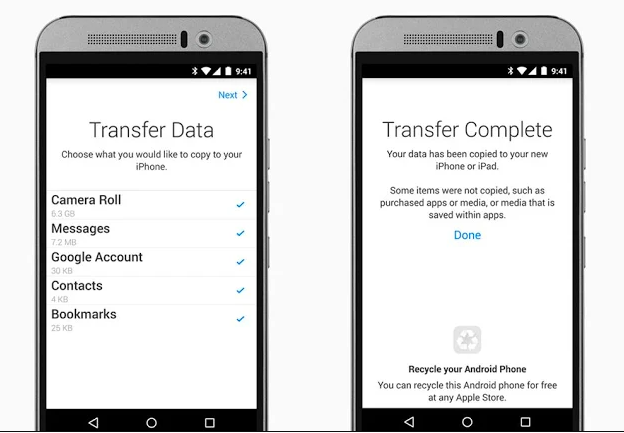
Apple wzięło część pracy z przejścia z Androida na iOS, uruchamiając aplikację na Androida o nazwie Move to iOS. Obiecuje skonfigurować bezpośrednie połączenie bezprzewodowe ze starego systemu Android (4.0 lub nowszego) do nowego iPhone'a i przeniesie kontakty, historię wiadomości, zdjęcia i filmy z aparatu, pocztę e-mail i wydarzenia w kalendarzu (chociaż będziesz potrzebować aby przejść do opcji Ustawienia > Poczta i ponownie wprowadzić hasło Google, aby te dwa ostatnie działały). Będziesz jednak musiał ponownie pobrać (aw niektórych przypadkach ponownie kupić) wszystkie aplikacje innych firm, z których korzystałeś.
Zwróć uwagę, że aplikacja Przenieś do iOS działa tylko podczas konfigurowania iPhone'a po raz pierwszy — nie dotyczy transferów do już działającego iPhone'a. Jeśli nie chcesz resetować telefonu i zaczynać od nowa, może pomóc program innej firmy o nazwie AnyTrans firmy iMobie. To oprogramowanie komputerowe dla systemu Windows lub macOS obsługuje wiele funkcji poza telefonami, takich jak pobieranie filmów z YouTube, ale może również pomóc w migracji z Androida na iOS, gdy oba telefony są podłączone do komputera. iMobie twierdzi, że funkcja iOS Mover może migrować dzienniki połączeń, muzykę, filmy, dzwonki, pliki / dokumenty i e-booki. Ponadto zapewnia większą kontrolę nad zdjęciami, kontaktami, kalendarzami i wiadomościami wysyłanymi na nowy iPhone.
Korzystaj z usług Google
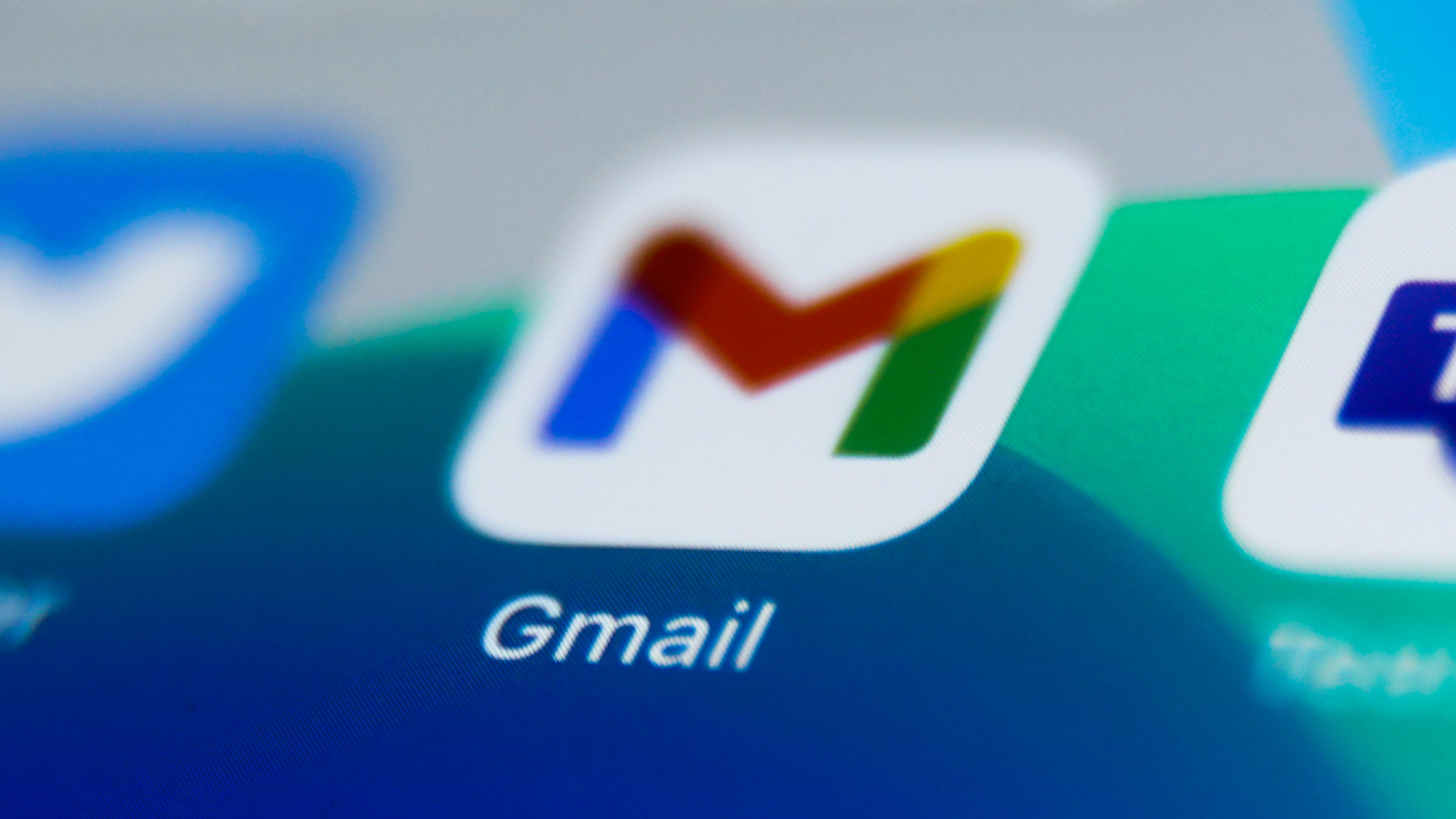
Jeśli poświęciłeś część lub całość swojego cyfrowego życia na usługi Google, takie jak Gmail, Dysk i Kalendarz, nie musisz do wszystkiego używać wbudowanych aplikacji Apple. Wszystkie główne usługi Google mają swoje własne aplikacje na iPhone'a o podobnej, jeśli nie identycznej, funkcjonalności.
Na przykład korzystanie z Gmaila z dedykowaną aplikacją Gmail na iPhonie jest bardzo proste — wystarczy ją pobrać i zalogować się. Możesz używać Kalendarza Google, aby zachować swój harmonogram, Zdjęć Google dla wszystkich zdjęć i tak dalej. Możesz także użyć do tych celów aplikacji innych firm (takich jak Microsoft Outlook do obsługi poczty e-mail, co jest w rzeczywistości bardzo dobre), ale jeśli podoba Ci się sposób, w jaki aplikacje Google działały na Androidzie, prawdopodobnie polubisz je również na iOS .
Pamiętaj, że nie ma aplikacji Kontakty Google na iOS. Jeśli masz swoje kontakty zapisane w Gmailu, pojawią się one w aplikacji Gmail na iPhonie, ale nie pojawią się w aplikacji Telefon na iOS, chyba że zsynchronizujesz konto Gmail z samym iOS. Dlatego warto korzystać z aplikacji Move to iOS, nawet jeśli nie planujesz korzystać z aplikacji Apple Mail lub Calendar. Jeśli chcesz dodać to konto Google później, możesz to zrobić, wybierając Ustawienia > Poczta > Konta .
Scentralizuj swoje media
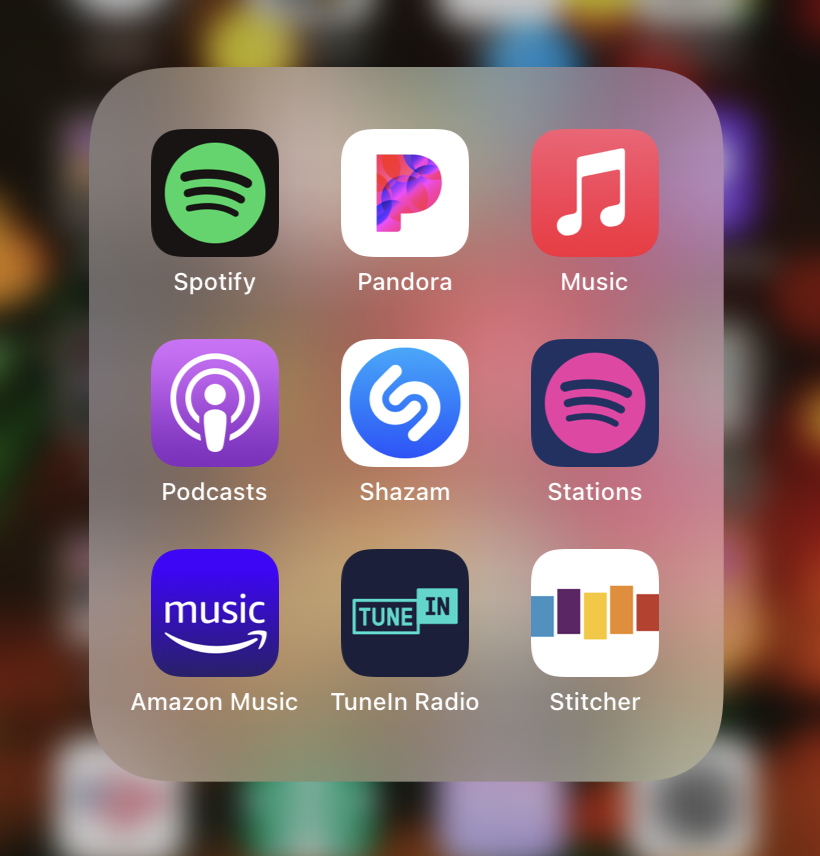
W zależności od tego, jak przechowujesz muzykę i filmy, migracja do iPhone'a może być dość łatwa. Jeśli na przykład korzystasz z usług przesyłania strumieniowego, takich jak Spotify, Amazon Music Unlimited lub YouTube Music, możesz po prostu zalogować się do tych aplikacji na swoim iPhonie i być na dobrej drodze.
Jeśli jednak korzystasz ze starej szkoły i nadal masz dużo plików MP3 zapisanych w pamięci telefonu, będziesz musiał je przenieść. Otwórz iTunes na komputerze (aplikacja Muzyka na macOS) i przeciągnij do niego wszystkie pliki muzyczne. Następnie zsynchronizuj te utwory z iPhonem, podłączając go kablem USB do komputera, gdy uruchomiony jest iTunes.
Twoje zdjęcia i filmy powinny być już na Twoim iPhonie dzięki aplikacji Przenieś na iOS, ale upewnij się, że są tam wszystkie. Gdy potwierdzisz, że wszystkie Twoje zdjęcia i filmy są obecne, upewnij się, że tworzysz ich kopię zapasową również w chmurze — nigdy nie możesz zastąpić utraconych zdjęć. Apple ma własną usługę iCloud lub możesz tworzyć kopie zapasowe w Zdjęciach Google lub dowolnej liczbie usług przechowywania w chmurze.
Gdy już masz iPhone'a

Naucz się interfejsu
Nawigacja po iPhonie jest bardziej podobna do Androida niż jest inna, ale jest kilka zmian, które warto poznać z góry. Po pierwsze: nie znajdziesz przycisków Home, Back i Multitasking u dołu ekranu. Zamiast tego użyj gestu „przesuń palcem w górę”, aby powrócić do ekranu głównego (w nowoczesnych iPhone'ach z ekranami od krawędzi do krawędzi) lub fizycznego przycisku Home (w starszych iPhone'ach i iPhone'ach SE).
Ten fizyczny przycisk domowy pełni również funkcję skanera linii papilarnych Touch ID – jeśli go nie masz, będziesz musiał użyć funkcji rozpoznawania twarzy iPhone'a, aby się zalogować. Poprosi Cię o ich skonfigurowanie przy pierwszym uruchomieniu telefonu.
Sam ekran główny jest dość prosty i pokazuje siatkę wszystkich ikon aplikacji, dzięki czemu możesz przesunąć palcem w prawo, aby zobaczyć ich więcej. Aby usunąć aplikację, przytrzymaj, aż pojawi się wyskakujące menu, i wybierz Usuń aplikację. Lub naciśnij i przytrzymaj, aż wszystkie aplikacje zaczną się poruszać, a następnie dotknij znaku minus (-) u góry aplikacji, aby ją usunąć.
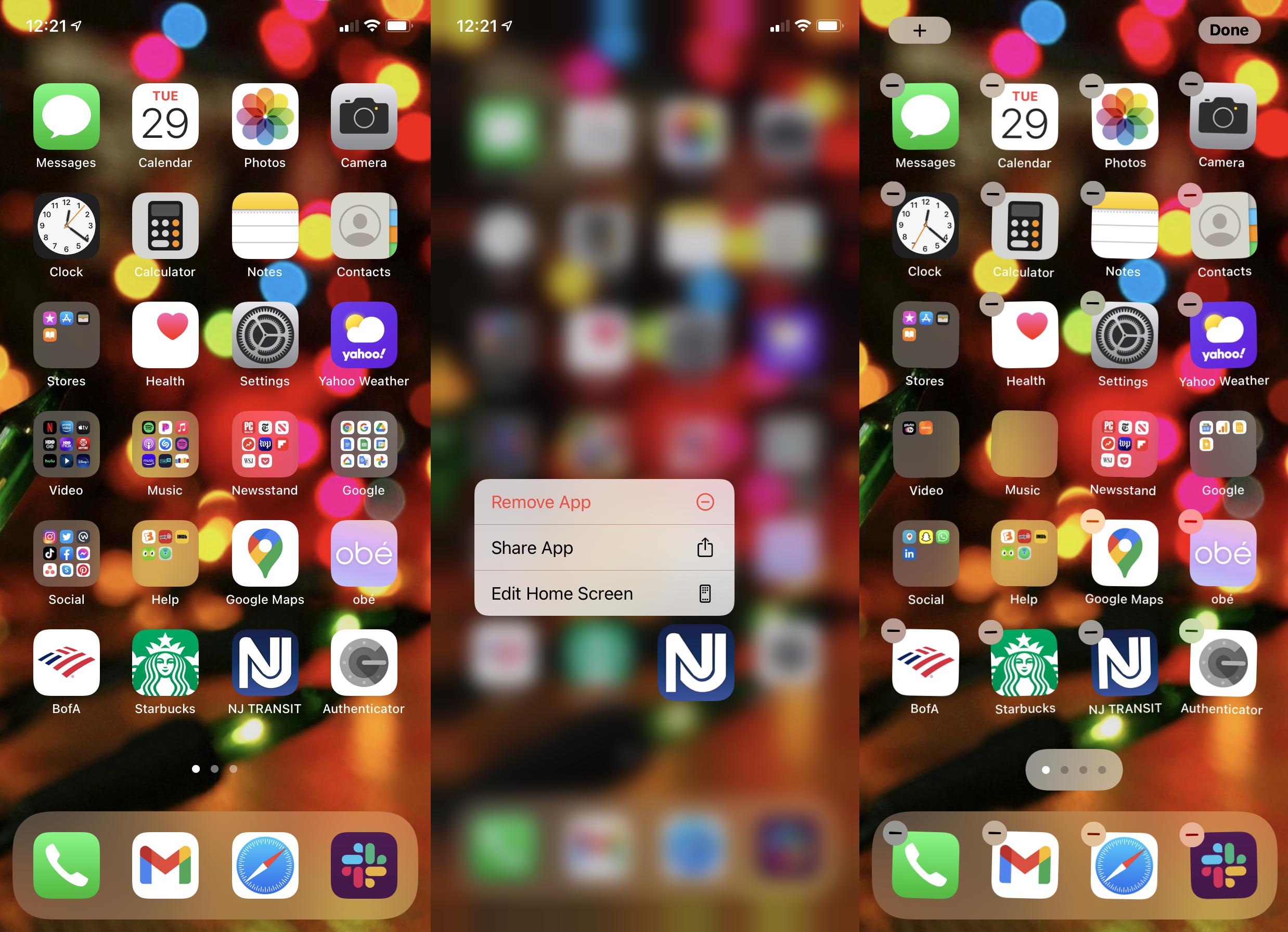
Aby przenieść aplikację, przytrzymaj dowolną ikonę, aż wszystkie zaczną się poruszać, a następnie przeciągnij je do folderów lub do folderów (przeciągnij jedną ikonę na drugą). Po zakończeniu dotknij Gotowe w prawym górnym rogu. Jeśli przesuniesz palcem do końca w prawo, zobaczysz pełną bibliotekę aplikacji — listę wszystkich aplikacji na telefonie, podobną do szuflady aplikacji na Androida.

W trybie edycji — znanym również jako „tryb podrywania” ze względu na zawadiacką animację — możesz dodawać widżety do ekranu głównego ze znakiem plus, który pojawia się w prawym górnym rogu. Umieść je między ikonami aplikacji lub umieść na pulpicie widżetów po lewej stronie ekranów głównych.
Wszystko inne powinno być znajome. IPhone ma pasek powiadomień podobny do Androida, ale nie zobaczysz ikon na pasku menu, gdy pojawią się nowe powiadomienia — oznacza to, że musisz go regularnie sprawdzać lub od razu reagować na powiadomienia. Jeśli przesuniesz palcem w górę od prawego górnego rogu ekranu, otrzymasz Centrum sterowania, które umożliwia szybki dostęp do niektórych ustawień. (W starszych iPhone'ach i iPhone'ach SE możesz przejść do Centrum sterowania, przesuwając palcem w górę od dołu).
Polecane przez naszych redaktorów



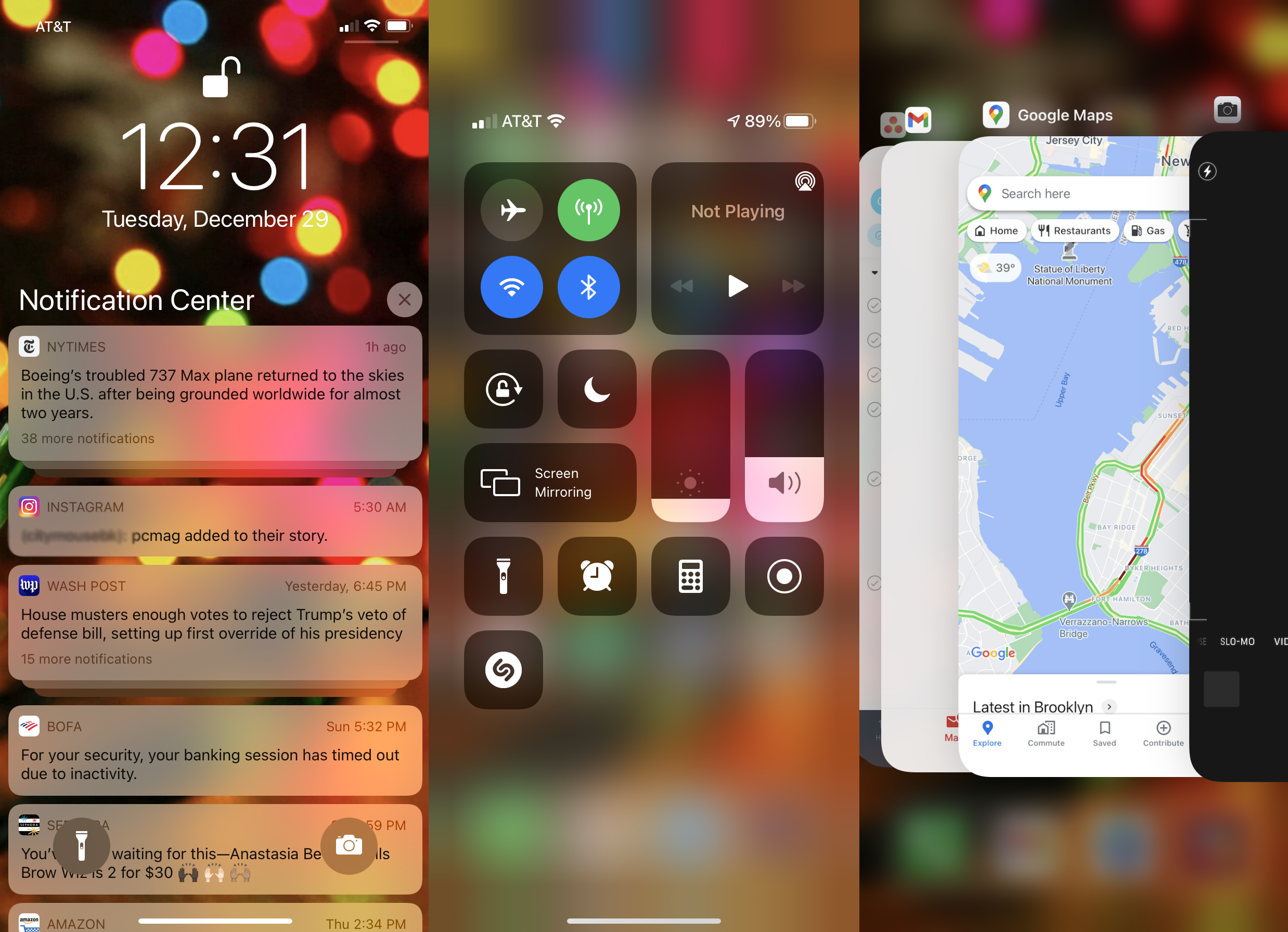
Chociaż nie ma przycisku wielozadaniowości, możesz zobaczyć aktualnie otwarte aplikacje, przytrzymując dół i przesuwając palcem do połowy w górę (lub, w przypadku starszych iPhone'ów, dwukrotnie naciskając przycisk Początek). Zamknij aplikację, przesuwając jej kartę, ale wbrew powszechnemu przekonaniu nie oszczędza to baterii ani nie przyspiesza działania urządzenia — więc nie odczuwaj takiej potrzeby, chyba że aplikacja działa nieprawidłowo.
Nie zapomnij wygrzewać się w pięknym braku nadprogramów na iOS (z wyjątkiem kilku aplikacji dostarczonych przez Apple). Jest to prawdopodobnie najlepsza rzecz w tym, że Apple utrzymuje absolutną kontrolę nad swoim sprzętem i systemem operacyjnym. Możesz nawet usunąć dostarczone przez Apple aplikacje, takie jak Giełda, Apple Watch, Porady i inne, których nikt nigdy nie używa.
Zanurz się w App Store
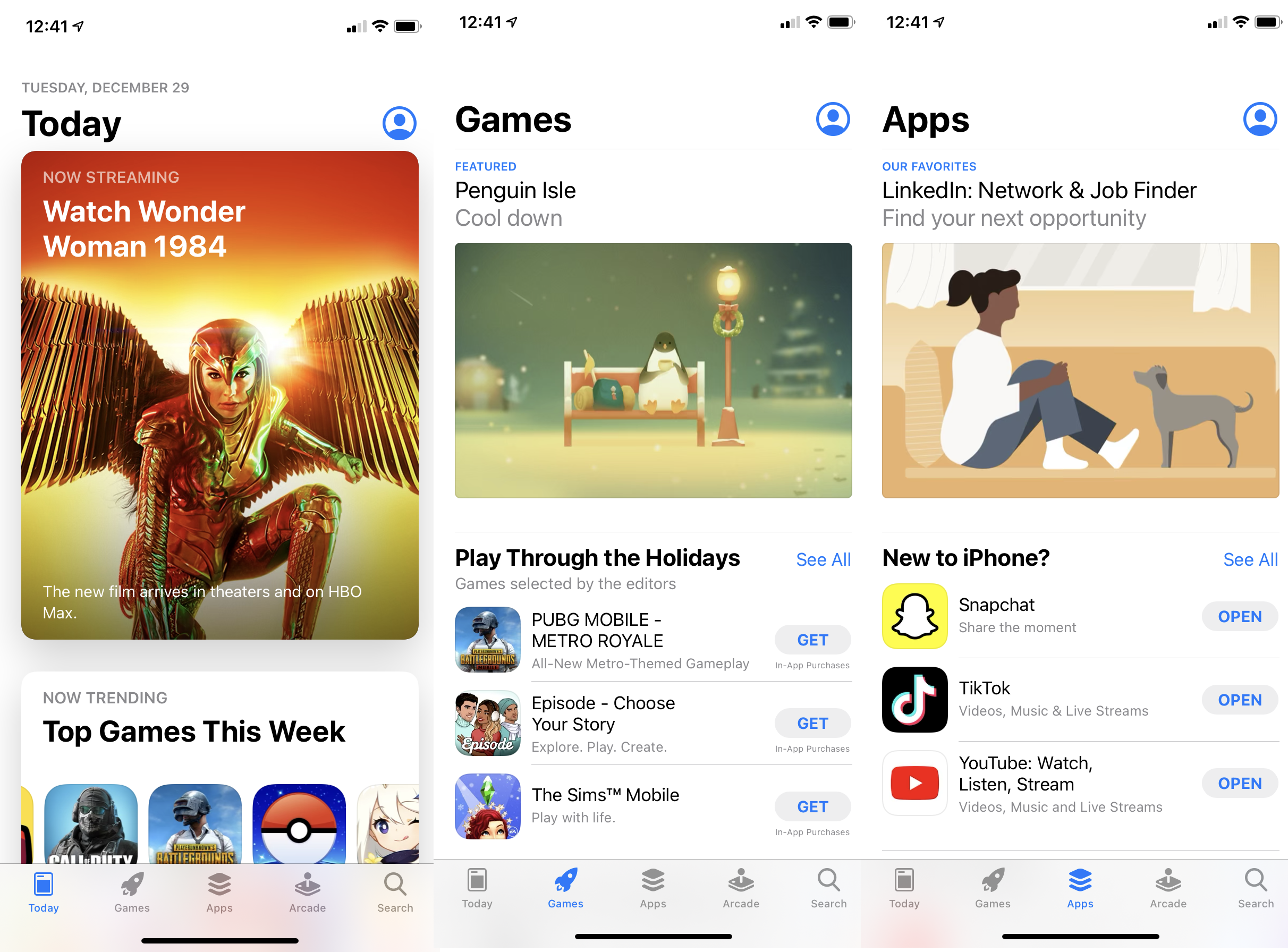
Jedynym najlepszym powodem przejścia na iPhone'a pozostaje App Store. Google Play w dużej mierze nadrobił zaległości, ale z reguły Apple App Store oferuje większą różnorodność wysokiej jakości aplikacji od zaufanych programistów. Ponadto wiele aplikacji pojawia się na iPhonie przed innymi platformami.
Nawiasem mówiąc, większość z nich sprowadza się do ekonomii, a nie do wojny religijnej między tymi dwiema platformami. Deweloperom iPhone'a jest po prostu łatwiej sprzedawać aplikacje i zarabiać. To powiedziawszy, niektórzy uważają to za monopol, ponieważ jest to jedyne miejsce, w którym można pobrać aplikacje na iOS. Najnowsza wersja aplikacji App Store zawiera kartę Specyficzne dla gier oraz stronę Dzisiaj, aby lepiej prezentować najlepsze nowe i zaktualizowane aplikacje. Przeglądaj App Store, aby zobaczyć, jakie aplikacje innych firm są dostępne, i sprawdź naszą listę najlepszych aplikacji na iPhone'a, aby uzyskać inspirację.
Ciesz się płynnymi, stabilnymi aktualizacjami systemu operacyjnego
W przypadku iPhone'a jest znacznie mniej jednostek SKU sprzętu, o które trzeba się martwić — nawet biorąc pod uwagę rosnącą ofertę Apple — co znacznie skraca czas programowania i kontroli jakości. Wersje Androida stały się z czasem ogromnym bałaganem, ponieważ różni producenci telefonów i operatorzy sieci bezprzewodowych opóźniają aktualizacje przez wiele miesięcy. Tymczasem obecne iPhone'y regularnie otrzymują bezpłatne aktualizacje z głównymi nowymi funkcjami, a większość aktualizacji iOS firmy Apple jest stabilna (z sporadycznymi wyjątkami). Upewnij się tylko, że masz włączone automatyczne aktualizacje, aby otrzymywać najnowsze łatki bezpieczeństwa, gdy tylko się pojawią.
Ułóż iPhone'a w etui

Konstrukcja iPhone'a jest zaskakująco wytrzymała, ale i tak nie chce się go upuścić. Kiedykolwiek. Zamiast tego podnieś etui, aby chronić swój delikatny telefon. Sprawdź nasze najlepsze typy dla iPhone'a 12 i 12 Pro, iPhone'a 12 Pro Max, iPhone'a 12 mini i iPhone'a SE. Istnieje wiele opcji we wszystkich kształtach, rozmiarach i poziomach trwałości, nawet dla osób najbardziej narażonych na wypadki. (Możesz też wziąć ochraniacz ekranu, gdy jesteś przy tym.)
Pytanie dotyczące łamania więzienia
Z reguły nie zalecamy jailbreakingu, ponieważ może to spowodować uszkodzenie iPhone'a i doprowadzić do różnego rodzaju problemów związanych z gwarancją. Ale jeśli chcesz, federalni twierdzą, że to legalne, na szczęście.
Dla przeciętnych użytkowników smartfonów ekosystem aplikacji zapewnia większość tego, czego ludzie chcą. Mimo to w niektórych przypadkach jailbreaking jest jedynym sposobem na uruchamianie niektórych rodzajów aplikacji, które Apple zakazuje, takich jak między innymi emulatory gier retro. Jeśli jesteś ciężkim majsterkowiczem, spójrz na to, ale jeśli czujesz potrzebę, aby tak mocno poprawić, może najlepiej będzie pozostać przy Androidzie, który jest znacznie bardziej podatny na ingerencję w system operacyjny.
